Propaganda
calendário do Google é uma ótima ferramenta para manter-se atualizado sobre sua programação e eventos. É ainda melhor se você aproveitar os vários recursos úteis.
Muitos usuários nunca pensam em ajustar as configurações padrão. Ao personalizar o Google Agenda de acordo com suas necessidades, você pode economizar tempo Economize seu tempo com 10 recursos subutilizados do GoogleAs ferramentas e os serviços do Google fazem tudo por nós. Mas há muitos recursos que são subutilizados. Economize alguns segundos e faça mais com as ferramentas do Google que você usa todos os dias. consulte Mais informação e ser mais organizado a longo prazo. E são necessários apenas alguns cliques.
Configurações para o seu calendário padrão
A maioria das configurações é óbvia, como idioma, país e formatos de data e hora. No entanto, você verá vários outros que você pode personalizar.
Para acessar as configurações do seu calendário padrão na Web, vá para calendar.google.com, faça login na sua conta, clique no

Visualizações padrão e personalizadas
Você se muda constantemente para a tela de dia ou semana quando faz login pela primeira vez? Ou talvez você prefira ver três dias em vez de cinco dias. Você pode ajustar essas duas configurações.
Visualização padrão
Você pode escolher entre as visualizações de dia, semana, mês, personalizadas e agenda como padrão. Basta rolar para baixo até Visualização padrão e escolha sua preferência.
Visualização personalizada
Logo abaixo da configuração Default View, há uma opção para definir o Visualização personalizada. Você pode escolher entre 2 a 7 dias ou 2 a 4 semanas. Sua escolha substituirá a exibição padrão de cinco dias na tela principal do calendário.

Tempo localizado
Você está planejando uma escapadela de fim de semana ou viagem de negócios? Você pode usar a opção de clima local para exibir uma previsão para os próximos dias diretamente no seu calendário. Isso facilita o planejamento e permite que você fique no Google Agenda para obter sua previsão.
Basta rolar para baixo para inserir sua Localização com cidade e estado ou código postal. Em seguida, abaixo disso, ative Celsius ou Fahrenheit para a temperatura preferida.
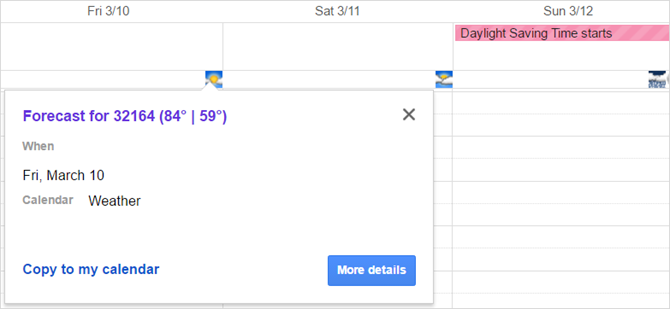
Isso coloca um pequeno ícone no seu calendário para cada dia, mostrando sol, nuvens ou chuva. Você também pode colocar o mouse sobre o ícone ou clicar nele para ver as temperaturas altas e baixas do dia.
Se você deseja garantir que aqueles com quem você compartilhou sua agenda veja essas informações, clique no Copiar para o calendário ligação. Isso irá inseri-lo como um evento durante todo o dia e pode ser útil para planejamento de férias com a família 12 ideias produtivas para um calendário compartilhado do GoogleO Google Agenda é uma ferramenta fenomenal de produtividade. Essas 12 idéias devem lhe dar alguma inspiração para começar a pensar criativamente quando se trata do Google Agenda. consulte Mais informação ou viagens de negócios com colegas de trabalho.
Opções de convite
Você recebe convites para eventos que aparecem na sua agenda mesmo que você não tenha aceitado? E você não tem interesse em comparecer a eles? Alterar uma configuração padrão simples pode salvá-lo de um calendário desarrumado de eventos dos quais você nunca comparecerá.
Você pode mudar isso no Adicionar automaticamente convites à minha agenda configuração. Você pode escolher sim ter todos os eventos exibidos ou Não não ter nenhum. Uma opção intermediária exibirá o evento, mas não enviará uma notificação ao coordenador até você responder com Sim ou Talvez.

Dois itens a serem observados nessa configuração. Primeiro, se você escolher a configuração Não, não verá os eventos que deseja participar até responder com Sim. Segundo, se você compartilhou sua agenda, outras pessoas verão esses eventos, mesmo que você ainda não tenha respondido.
Duração padrão do evento e reuniões rápidas
Você prefere definir o horário final dos eventos ao criá-los? Ou você gostaria de incentivar reuniões rápidas para seus funcionários? Você pode facilmente definir sua duração padrão e incluir a opção de criar o Speedy Meetings.
Duração padrão do evento
Você pode escolher Sem hora final para 15 minutos e até 120 minutos para seus eventos por padrão. Isso é útil se você preferir escolher os horários de término sem um padrão ou sempre agendar reuniões de uma hora. Faça sua escolha no Duração padrão do evento caixa suspensa.

Encontros rápidos
O Google Agenda possui um recurso para ajudá-lo a encontrar a eficiência. Se você estiver em uma posição em que deve participar de reuniões consecutivas, isso pode ser conveniente para você chegar a tempo. Marque a caixa de seleção para Encontros rápidos e a duração será ajustada de acordo com o padrão.

As reuniões de 30 minutos terminam cinco minutos mais cedo, as reuniões de uma hora e mais longas terminam 10 minutos mais cedo. Essa configuração padrão definirá as durações como 25, 50, 80 ou 110 minutos. A intenção é que você e seus participantes se encerrem rapidamente, para que você possa passar para a próxima reunião ou tarefa.
Configurações para suas outras agendas
Você pode criar, importar ou acessar compartilhados e calendários públicos Coisas impressionantes que você pode importar automaticamente para o Google AgendaUm calendário mantém todos os aspectos da sua vida focados em um só lugar, permitindo que você se preocupe menos e realize mais. Aqui estão algumas maneiras úteis de importar informações importantes para o seu Google Agenda. consulte Mais informação . Se você configurar um por conta própria, terá controle total. Mas você também pode fazer alguns ajustes em outros calendários para torná-los mais úteis.
Para acessar seus outros calendários na web, clique no ícone Configurações (ícone de roda dentada) na navegação superior e selecione Configurações. Clique no Calendários guia e você verá aqueles que você pode visualizar e modificar junto com aqueles que você só pode visualizar.

Alterar o nome para exibição
E se você quiser que o calendário do seu cônjuge mostre o apelido ou o calendário de feriados chamado Celebrações. Para agendas compartilhadas e públicas, você pode alterar o nome exibido para seu visualização. Clique no calendário, altere o Nome do calendário no topo e aperte Salve .
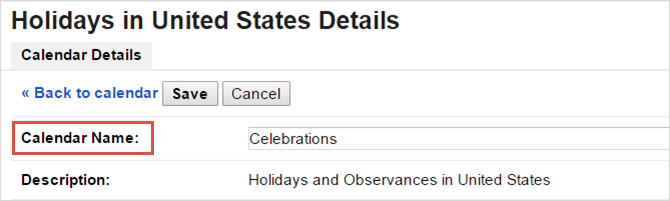
Editar configurações de notificação
Deseja receber uma agenda diária por e-mail ou descobrir quando seu cônjuge cancela um evento em seu calendário? Todas as agendas que permitem ajustar as configurações de notificação exibirão um link nessa coluna. Depois de clicar nesse link, você tem uma variedade de opções.
Na parte superior, você pode optar por ser notificado por e-mail sobre eventos programados e para o dia inteiro. Basta clicar no Adicionar uma notificação link e selecione a quantidade de tempo antes do evento para receber a notificação.
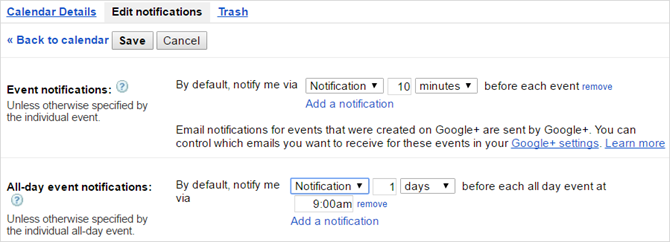
Na próxima seção, você pode escolher como deseja manter-se atualizado com o calendário. Você pode marcar as caixas de seleção ao lado de eventos novos, alterados ou cancelados, além de respostas a eventos e uma agenda diária. Você receberá um email para aqueles que escolheu. Clique Salve e você está pronto.

Opções de calendário compartilhado
E se você contratar um novo funcionário e quiser compartilhar sua agenda? Ou talvez você queira deixar seu cônjuge fazer alterações nos eventos do seu calendário? Se você compartilhou suas próprias agendas, pode ajustar essas configurações a qualquer momento.
Enquanto ainda está no Calendários seção, clique no Compartilhado: Editar configurações link para o seu calendário. Você pode adicionar rapidamente uma pessoa digitando o endereço de e-mail ou remover alguém clicando na lata de lixo. Para novas pessoas adicionadas e aquelas já listadas, você pode ajustar as configurações de permissão.

Abra a caixa suspensa de permissões e faça sua escolha. Você pode permitir que essa pessoa faça alterações e gerencie opções de compartilhamento, faça alterações apenas em eventos, exiba apenas seus horários de folga ou de disponibilidade ou veja todos os detalhes do evento.
Como essas permissões podem ser ajustadas de maneira diferente para cada pessoa com quem você compartilha, pode ser muito conveniente para situações de trabalho. Por exemplo, você pode querer que seu chefe veja todos os detalhes do evento, mas que seus funcionários visualizem apenas os horários livres e ocupados.
Cores do calendário e do evento
Deseja que seus eventos de trabalho sejam exibidos em vermelho forte, mas pessoais, em amarelo ensolarado? Por padrão, a cor atribuída a um calendário exibirá eventos com a mesma cor.
Se você usar apenas um calendário, isso provavelmente não será um problema para você. No entanto, se você tiver mais de um dos seus e acesso a agendas compartilhadas e públicas, considere mudar suas cores para melhorar a organização.

Isso é feito na sua página principal do Google Agenda. Basta selecionar a seta ao lado do calendário que você deseja alterar na navegação esquerda. Depois, escolha sua cor e pronto. Codificação por cores de seus calendários e eventos ajudam a ver rapidamente o que está na sua agenda.
Quais configurações padrão você considera mais úteis?
Embora muitas das configurações padrão possam ser óbvias, as pessoas geralmente não as alteram. Ou eles não sabem que essas mudanças podem ser feitas ou simplesmente não tiveram tempo para fazê-lo. Mas se você usa o Google Agenda regularmente Como tornar a colaboração do Google Agenda ainda mais inteligenteExistem várias maneiras de tornar o Google Agenda mais inteligente. Aqui estão oito ferramentas para fazer sua agenda funcionar melhor para você com o mínimo de esforço de sua parte. consulte Mais informação , é necessário configurá-lo exatamente como você deseja.
Você tem uma configuração padrão favorita que ajuda você? No trabalho ou em casa, quais configurações são mais úteis para você? Compartilhe seus pensamentos conosco nos comentários!
Com seu bacharelado em Tecnologia da Informação, Sandy trabalhou por muitos anos no setor de TI como gerente de projetos, gerente de departamento e líder de PMO. Ela então decidiu seguir seu sonho e agora escreve sobre tecnologia em tempo integral.


